稿定设计作为智能化设计平台,为用户提供了便捷的图片处理解决方案。该平台整合的在线PS工具不仅能实现智能抠图、批量编辑等功能,更包含实用的水印消除技巧。针对用户关注的图片去水印需求,这里将详细解析通过平面设计模块完成水印清除的完整流程。
专业级水印消除步骤解析
1、启动浏览器访问稿定设计官网,定位至功能导航栏中的「平面设计」模块,在下拉菜单中选择「在线PS」工具,该功能模块完整复刻了专业图像处理软件的核心功能。
2、进入工作界面后,通过工具栏的「文件」选项选择「从电脑打开」指令,系统将自动唤起本地文件管理器,用户可精准选取待处理的含水印图像素材。
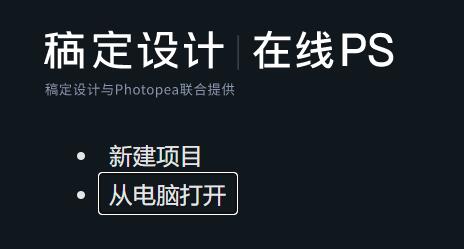
3、加载文件后切换至左侧工具栏,点击「选择」功能组中的「色彩范围」选项。该功能通过智能识别颜色光谱,可精确锁定水印区域的色彩分布特征。
4、使用取色器工具轻触水印文字区域,通过调节颜色容差值(建议初始值设为40-60),观察预览窗口中的选区变化,直至水印轮廓清晰呈现半透明蒙版状态。
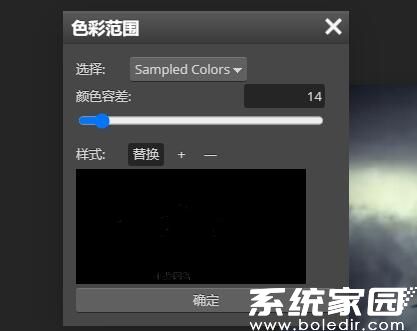
5、确认选区范围后,再次进入「选择」菜单栏,激活「修改」子菜单中的「扩展」功能。此处参数设置需根据水印渗透程度调整,常规图文水印建议采用2像素扩展量,复杂背景可适当提升至3-4像素。
6、完成选区扩展后,导航至顶部菜单栏的「编辑」选项,在下拉列表中选择「填充」功能。在填充方式设置面板中,务必将模式切换为「内容识别」算法,该技术可智能分析图像周边像素特征,自动生成自然过渡的填充效果。
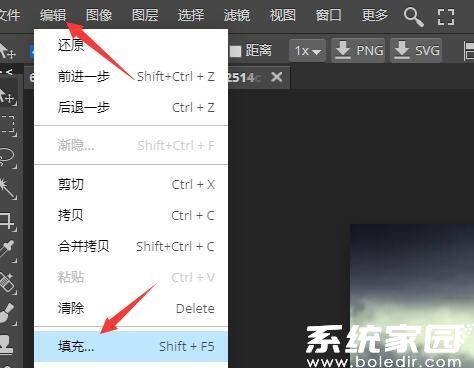
7、最终通过快捷键Ctrl+D或点击「选择」菜单中的「取消选择」指令,完整呈现去水印后的视觉效果。建议使用缩放工具进行200%局部观察,若发现残留痕迹,可重复执行选区微调与内容识别填充操作。
整个过程需注意显示器色差对取色精度的影响,建议在标准色温环境下操作。对于多重叠加水印或半透明水印,可通过分层处理模式逐层消除。稿定设计的智能化工具组将传统专业软件功能云端化,使普通用户也能高效完成复杂图像处理任务。

















